Apple magic trackpad как графический планшет
Обновлено: 05.07.2024
Отношение Apple к периферии всегда было специфическим. Клавиатуры и мыши, разработанные в Купертино, сильно отличались от аналогичных устройств других компаний. Причем далеко не всегда это отличие заключалось в большей функциональности. В то время, как другие производители наращивали количество дополнительных кнопок на мышках и оснащали клавиатуры множеством мультимедийных клавиш, Apple выпускала клавиатуры, больше похожие на ноутбучные, и мыши, оснащенные самым минимумом кнопок.

Зато периферия Apple отличается безупречным дизайном и по стилю идеально подходит к компьютерам Mac. А кроме того, зачастую эти спорные (с точки зрения удобства) плоды дизайнерского искусства оказываются еще и полигоном для смелых экспериментов. Здесь стоит вспомнить хотя бы о том, что именно Apple впервые предложила мышь как способ взаимодействия человека и графического интерфейса компьютера. И за прошедшие с того исторического момента десятилетия страсть купертиновцев к неординарным идеям в области периферии не ослабла. Очередным (и, пожалуй, самым нашумевшим за последние годы) экспериментом стала полностью сенсорная мышь Magic Mouse, о которой мы вам уже рассказывали. Не менее неожиданно выглядит и следующая новинка компании — Magic Trackpad.

Что же это такое и зачем оно нужно?
Предназначение и дизайн
С одной стороны, Magic Trackpad продолжает линию Magic Mouse. Создав и запатентовав multitouch-жесты для iPhone, Apple решила сделать их доступными на компьютерах с Mac OS X. Для этого и нужна была сначала Magic Mouse, а потом и Magic Trackpad. С другой стороны, Trackpad является и чем-то принципиально новым. Ведь прежде подобных устройств в линейке Apple (да и других производителей тоже!) не было. Все как-то привыкли, что на ноутбуке пользуемся трекпадом, на настольных компьютерах — мышью (хотя многие и на ноутбуке предпочитают работать с мышкой). И тут Apple берет — и выпускает трекпад для настольных компьютеров. Причем размером этот трекпад больше, чем обычный ноутбучный, и выглядит он как дополнение к клавиатуре Apple — если их поставить вплотную друг к другу, то кажется, что это единое устройство.

Как и у Apple Wireless Keyboard, корпус Trackpad выполнен из цельного куска серебристого алюминия. Снизу имеется вставка из белого пластика, на ней — две резиновые ножки. Питается Trackpad от двух батарей АА, которые расположены в верхней (приподнятой) части корпуса. Кнопка включения/выключения находится там же.

В общем, все в точности как у клавиатуры. За исключением, естественно, сенсорной области. Она представляет собой ровную поверхность, выполненную из приятного на ощупь стекла. Оно менее шершавое, чем алюминиевая поверхность, однако не глянцевое — отпечатков практически не остается.

Стоит отметить, что вся эта поверхность является одновременно и кнопкой. При ее нажатии (довольно тугом) мы отчетливо слышим щелчок.
Вот, собственно, и все, что можно сказать о внешнем виде и дизайне Magic Trackpad. Устройство это настолько простое, что долго описывать здесь просто нечего. Пресловутый минимализм достиг в дизайне Trackpad высшей точки. Какова же функциональность этого гаджета, и насколько удобно им пользоваться? Для того чтобы ответить на эти вопросы, надо подключить Trackpad к компьютеру.
Подключение к компьютеру
Как и остальная периферия Apple, Trackpad подключается к компьютеру посредством Bluetooth. Напомним, что, как и Magic Mouse, Trackpad рассчитан на работу с Mac OS X. Причем Trackpad поддерживает только новейшую версию — Snow Leopard 10.6.4 (Mouse же могла работать и с Leopard — при условии наличия последних обновлений).

При первом подключении Trackpad к iMac система опознает его, но определяет как мышь. Ту же картину мы видим и в списке подключенных Bluetooth-устройств. Даже собственной картинки для Trackpad нет! И это должно послужить наиболее торопливым пользователям сигналом о том, что устройство пока еще не полнофункционально.
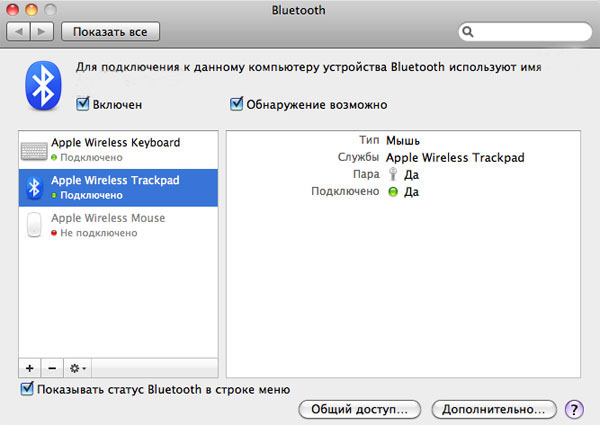
В принципе, после первого же подключения Trackpad уже может реагировать на касания, но работает очень некомфортно, плавно провести линию (скажем, выделить какой-то кусок текста) сложно, курсор постоянно срывается. Вероятно, в этот момент некоторые из купивших новинку испытают разочарование. Но на самом деле проблема в том, что требуется специальный апдейт для операционной системы.

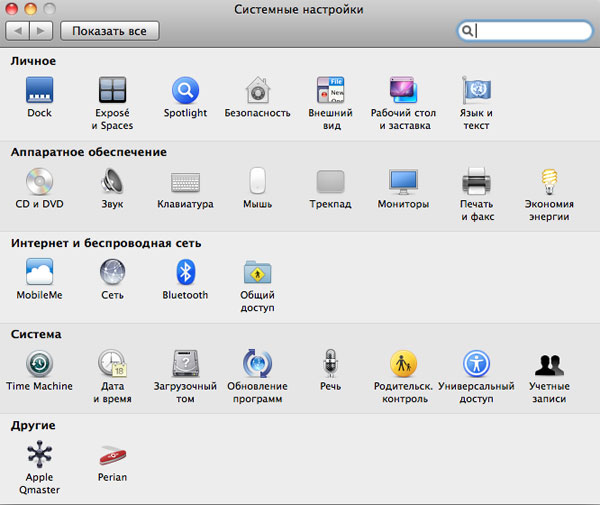
Итак, что же может утилита для управления Trackpad? В принципе, все то же самое, что и аналогичное приложение для Magic Mouse. Слева у нас список возможных операций (однопальцевых и двухпальцевых), справа — наглядная демонстрация возможностей трекпада. Наводим мышку на одну из операций, предложенных в левом столбце, и видим справа видео, в котором рука выполняет на трекпаде именно ту команду, которую вы выбрали.

В верхней части окна расположены элементы настройки скорости перемещения курсора, двойного нажатия и скорости прокрутки.
При первом запуске утилиты рекомендуем убрать галочку с пункта «Нажатие для имитации нажатия мыши». По умолчанию трекпад реагирует не на касание, а только на щелчок (нажатие). Поэтому если вы привыкли к трекпаду ноутбука, переучиваться будет очень непросто. Куда удобнее перенастроить этот параметр, сделав его аналогичным ноутбучному. Кроме того, стоит сразу определиться, собираетесь ли вы использовать какие-либо варианты для имитации правой кнопки мыши. Это тоже может быть очень полезно — не все же Ctrl жать (тем более что при использовании Trackpad это сделать одной рукой, как на MacBook, не получится)!
Впечатления от использования
Если знакомство с мышью Magic Mouse было непростым, и получать удовольствие от ее использования я так и не научился, то с Magic Trackpad контакт наладился сразу. Другое дело, что все же немного непривычно работать за настольным компьютером — и без мыши! Но факт остается фактом: Trackpad полностью заменяет как обычные мышки, так и Magic Mouse (по крайней мере, если не устанавливать дополнительных утилит для расширения функциональности Magic Mouse). И в этом смысле Trackpad представляется продуктом более удачным и достойным приобретения. Но посмотрим на ситуацию с другой стороны. Magic Mouse давала пользователю Mac совершенно новые возможности, прежде недоступные. Следовательно, пользователи, которым эти возможности были нужны, уже приобрели Magic Mouse. Либо же — получили ее вместе с новым iMac. Trackpad ничего прежде невозможного не предлагает. Функционально это устройство дублирует Magic Mouse. Да, здесь некоторые жесты выполнять удобнее, да и в целом для обладателей MacBook это устройство окажется более близким. Но менять Magic Mouse на Trackpad, если вы уже пользуетесь первой, — вряд ли стоит. К тому же, Trackpad хоть и выглядит вполне в стиле Apple, не производит такого «вау-эффекта», как Magic Mouse. Прибавьте сюда тот факт, что работает Trackpad только на новейшей версии Mac OS X — и потенциальная аудитория данного гаджета снизится до микроскопической. Но Apple, похоже, все равно. Эта компания давно доказала свое право выпускать такие продукты, которые на первый взгляд кажутся бесполезными или, как минимум, экстравагантными. Но в итоге и индустрия движется под их влиянием вперед, и пользователи вдруг понимают, что без когда-то ненужной вещицы жить просто не могут.
Чтобы подытожить наши впечатления и оценки Magic Trackpad, перечислим его основные плюсы и минусы.

Начав однажды пользоваться ноутбуком от Apple хочу поделиться, что наиболее впечатлившая меня своей продуманностью и удобством штука во всей этой истории - это тачпад.

Apple TrackPad Wireless - Это выносное поле, площадка 10х12см - устройство ввода, как на ноутбуках, но большего размера с теми же функциями, что есть на трекпадах у ноутбуков с кнопками или без явных кнопок. Работает от двух пальчиковых батареек, беспроводной, т.е. работает по Блютус - Bluetooth .

Полюбил Trackpad на новых Macbook Pro, захотелось ощутить такой же опыт на домашнем iMac. Пользуюсь контроллером около полугода. Хочется отметить следующие моменты эксплуатации.

Безумно классная штука этот трекпэд, если использовать его для Mac - опыта работы на трекпэде с Windows нет, к сожалению. Снача непривычно, даче если вы привыкли на ноутбуках работать без мышки.

До покупки макбука ни за что бы не подумал, что когда-нибудь вместо мыши буду добровольно использовать трекпад.Еще до покупки мака много слышал о том, что трекпад на макбуках особенный и работать с ним намного комфортнее, чем с трепадами на винде.




Ipad mini wii-fi 16 gb появился у меня ещё в марте 2013 года, им я уже пользуюсь 1,5 года. За этот промежуток времени я сделала свои выводы об этом гаджете. Покупка была сделана в филиале магазина "Медиа Маркт 5", в Московской области, Люберецком районе, г. Котельники, 1-й Покровский пр-д, д.

Всем привет!Долго выбирала планшет,перечитав кучу отзывов,перелопатив кучу сайтов,решила что все таки надо ехать в сам магазин и выбирать непосредственно там.Мой выбор остановился на APPLE,о чем я ни разу не пожалела.Легкий,удобный,приятный-быстрый сенсор,хороший громкий звук,большой экран(что…


Что будет с планшетом через 3 года, когда его владельцы дети?)))
Планшет принес нам Дедушка Мороз под ёлочку в 2015 году. Обошелся он ему в 23 000 рублей в официальном магазине. Первое, что мы сделали на месте - объединили с телефоном, чтоб был единый id. Если говорить серьезно, планшет покупался в подарок от дедушки внучке.

Четыре года назад я впервые познакомилась с техникой Эппл, получив в подарок на Новый год Ipad 2. Объективно планшет не отличался от своих собратьев, однако субъективно он запал мне в душу сразу.





Дешёвый планшет. Достоин ли он своих денег, хоть стоит и не так много?
Приветствую! В этот раз мы поговорим о графическом планшете XP-PEN Star 03 V2. Купила я его перед Новым Годом в нашем любимом магазине DNS. Обошёлся он мне в 4 499 рублей . Грубо говоря в 4 с половиной тысячи. Отдельное внимание уделим тому, как всё было запаковано.





Несколько месяцев назад, я отучилась на маркетолога Инстаграм и для работы мне нужен был ноутбук, чтобы фото обрабатывать, и видео монтировать, создавать презентации и текстовые документы, настраивать рекламу и вести отчетность в Exel. Но хорошие ноуты оказались дико дорогие.





Привет, сомневающийся читатель. Решила поделиться своими впечатлениями от использования планшета iPad 10.2 8 поколение (2020). Сразу оговорюсь, в технические дебри лезть не буду, все характеристики можно найти на сайте производителя.


Долго думала какой планшет купить остановилась на модели фирмы Trust. Конечно в первую очередь меня привлекла заманчивая цена. модели Wacom с такой же рабочей областью (30,5 x 19,5 см) стоят порядка 20 000 рублей. Для первого планшета это все - таки круто.





Графический планшет для рисования был моей мечтой и вот она сбылась! Разбор плюсов и минусов планшета Huion H430P спустя 3 месяца активного использования, примеры работ + пошаговые уроки рисования!
Привет! На графический планшет я засматривалась уже давно, ведь обработка фотографий, диджитал рисование и графический дизайн — это то, что меня очень привлекает.





Отзыв человека, перешедшего с андройда на айфон. Что лучше: айфон или Андройд? Стоит ли он своих денег?
Доброго времени суток. Вот и я стала счастливой обладательницей айфона 13 pro max.Айфон подарил мне муж. Изначально он хотел купить айфон 13 pro, но оказалось, что купить данный телефон не так то просто.. Посетив все магазины города, ни в одном не нашлось 13 про и pro max.





Лучшая покупка этого года-телефон Apple 13 PRO 256 GB в золоте! На что способна камера в ночное время? Интересный дизайн, который понравится не всем, и всего по чуть-чуть в отзыве. Мнение пользователя, который не любит менять телефоны)
Привет всем! Смартфон Apple 13 PRO вышел в свет совсем не давно, поэтому решила поделиться своим отзывом. Я -тот, человек, который не любит менять телефоны, однако упускать возможность взять новинку с мощнейшей камерой я не стала.





Абсолютно непонятны восторги от Айфона. Больше не куплю. Ряд архаичных черт у современной в целом техники.
Честно говоря, от Айфонов никогда не был в восторге и не собирался себе покупать яблочный смартфон. Тут причин много. Это и переоцененность этого бренда (не стоят они таких денег), и зависимость от приложений Apple (основатель соцсетей "ВКонтакте" и "Телеграмм" Дуров прямо не рекомендует…





🎬78 тысяч за модный фиолетовый айфон. Сравниваю iPhone 12 mini и iPhone 11 Pro, iPhone XS. В чем их различия, стоит ли покупать? Записала ночную и дневную съёмку.
Всем привет! Сегодня хочу рассказать о яблочной новинке 2020 года iPhone 12 mini . Выбор пал именно на маленькую модель с памятью 256 гб . В таком крутом модном фиолетовом цвете) Не буду долго вести монолог по поводу «как пришла к такой покупке и почему». Но причина была, довольно серьезная.




Как повысить КПД на соточку, даже если вы не создатель контента, а простой студент медик? В чем же та сакральная разница между стилусом с али и оригинальным пенсилом?
Привет всем! Я обожаю читать отзывы, но, почему-то на этот планшет их всего 5. Никто не хочет делиться мнением, (видимо тоже читают) ,что ж, тогда я начну) В 2019 году у меня появился ipad 2018, и, хоть это был мой не первый планшет (до него залетали ко мне пару раз андроиды, но ни один из них не…





Продавец уговаривал меня взять 12, но я купила его и вряд ли расстанусь с ним ещё несколько лет! (Фото которые он делает и фото телефона со всех сторон!) о том что нравится и что бесит.
2021 год и Вита разбивает свой 7+ в мясо прямо за неделю до своего дня рождения. Обидно? До одури. Планы купить новые наушники накрылись медным тазом. Наушники мне конечно подарили, ну не слушать же мои вопли 247? А телефон я не могла починить до мая, продолжая ныть как меня все бесит.
Речь идет об очень любопытном манипуляторе компании Apple, предназначенном для владельцев компьютеров фирмы. По сути, это вынесенный во вне тачпад ноутбуков MacBook и MacBook Pro - если вы никогда не пробовали работать с ним, то вряд ли поверите мне. Дело в том, что после этого тачпада вы уже никогда не сможете с удобством расположиться за обычным ноутбуком с Windows на борту, будь он хоть трижды Sony. Все дело в размере и особенностях использования. Попросту, у MacBook тачпады здоровые, гладкие и вы можете использовать различные жесты для управления компьютером. Провели четырьмя пальцами сверху вниз - перед вами миниатюры открытых окон. Еще раз - и перед вами рабочий стол. Слева направо (снова задействованы четыре пальца) - иконки запущенных программ. Ну и так далее, я не буду сейчас заниматься ликбезом. Давайте поговорим про новый прибор и его достоинства.

Дизайн, конструкция
Конечно, аромат новой техники Apple давно бы уже пора разливать по флаконам и продавать отдельно - даже если речь идет о недорогой штучке, все равно здесь вы почувствуете столкновение с чем-то особенным. Пусть возмущаются сторонники теории заговора, по красивая плоская коробочка так и просится быть открытой. Внутри - упакованный в пленку Magic Trackpad и в голове появляется простая мысль: «Вот, еще одна алюминиевая штука». Действительно, это год очень богат на «яблочные» железки, тут тебе и новые семейства компьютеров всех мастей, и iPhone, и iPad, и все это, заметьте, в любом случае из алюминия, стекла и качественного пластика (если говорить про корпуса).


Конечно, тут нет никаких исключений. Трэкпад похож на фирменную беспроводную клавиатуру, знакомый уровень наклона, «труба» в задней части. Она выполняет двойную задачу, служит подставкой и в нее вставляются батарейки. Слева откручивается заглушка (понадобится монета), справа находится кнопка включения. Незаметный световой индикатор на передней панели подскажет вам, работает ли аксессуар.



Передняя панель прикрыта стеклом и вся, по сути, является кнопкой. То есть, нажимать можно в любом месте. На фотографиях вы можете видеть тонкий стеклянный слой, с внутренней стороны накладка из гладкого белого пластика, вкупе все это смотрится очень красиво. Думаю, нет смысла что-то говорить про стилистическое единство. Естественно, Magic Trackpad отлично смотрится рядом с ноутбуком или компьютером Apple - да и не только.

Подключение


В использовании
Я имею большой опыт использования ноутбуков компании Apple и, соответственно, тачпадов. Давно уже привык и мышками практически не пользуюсь (ну, или делаю это редко).
И вот тут передо мной штука, больше чем любой тачпад! Больше почти в два раза. Но она, естественно, находится вне корпуса и поэтому использовать ее не особо удобно - хотя все это ерунда. Удобно. Поверьте, даже при соединении с ноутбуком в Magic Trackpad есть прок.

Гладкая стеклянная поверхность очень приятна для управления, в меню вы можете настроить необходимые действия, включить имитацию правой кнопки, фиксацию и другие действия. Для прокрутки двумя пальцами возможна установка инерции. На задней части коробки указаны все возможные действия, кроме того, в меню есть небольшие видеоролики, поясняющие азы управления Magic Trackpad.

По идее, данный манипулятор предназначен исключительно для «маководов», но в сети встречаются упоминания об использовании с Windows, например, вот тут. Если вы пробовали подключать устройство и имеете такой опыт, просьба написать в форуме.
В целом, при использовании с ноутбуком аксессуар неплох, только рука все равно тянется к привычному месту под клавиатурой поначалу. Но зато с Magic Trackpad удобнее работать, когда откидываешься в кресле назад. В меню демонстрируется уровень заряда батареи устройства, это удобно.
Выводы
Насколько я могу судить, официальные продажи устройства уже начались, минимальная стоимость составляет около трех тысяч рублей, ну а средняя цена - четыре с половиной тысячи. Все как с Magic Mouse, только магический трекпад почему-то не вызывает такого ажиотажа.
Хотя, доложу вам, рассмотренная вещичка гораздо лучше мышки от Apple - по крайней мере, для меня. Она просто работает, к ней не надо привыкать, все тут удобно, добротно и хорошо. Я про то, что это по настоящему удобная штука. Очень рекомендую к покупке и буду пользоваться сам.


Вместе с новым iPad Pro я начал активно пользоваться тачпадом Magic Trackpad 2. Так сказать, готовлюсь к появлению чехла-клавиатуры Magic Keyboard в России.
И знаете, что? Я в полнейшем восторге от того, насколько это удобно. Который день работаю на iPad, вообще не дотрагиваясь до экрана. Вот никак и никогда. Для всех задач теперь достаточно курсора.
Впечатления ниже написал на гибриде Smart Keyboard Folio и тачпаде Apple. Между прочим, отличная комбинация для тех, у кого есть и то, и другое.
Как подключать мыши или тачпад к iPad
У меня две мыши с поддержкой Bluetooth от Logitech, M590 Silent и MX Master S2. Обе подключились к планшету без проблем – курсор, все дела.
Но с ними не было так комфортно работать в iPadOS, как с Magic Trackpad 2. У него и жесты есть, и отдельная площадь на столе не требуется. Можно положить тачпад где угодно, хоть на живот, и так управлять планшетом.
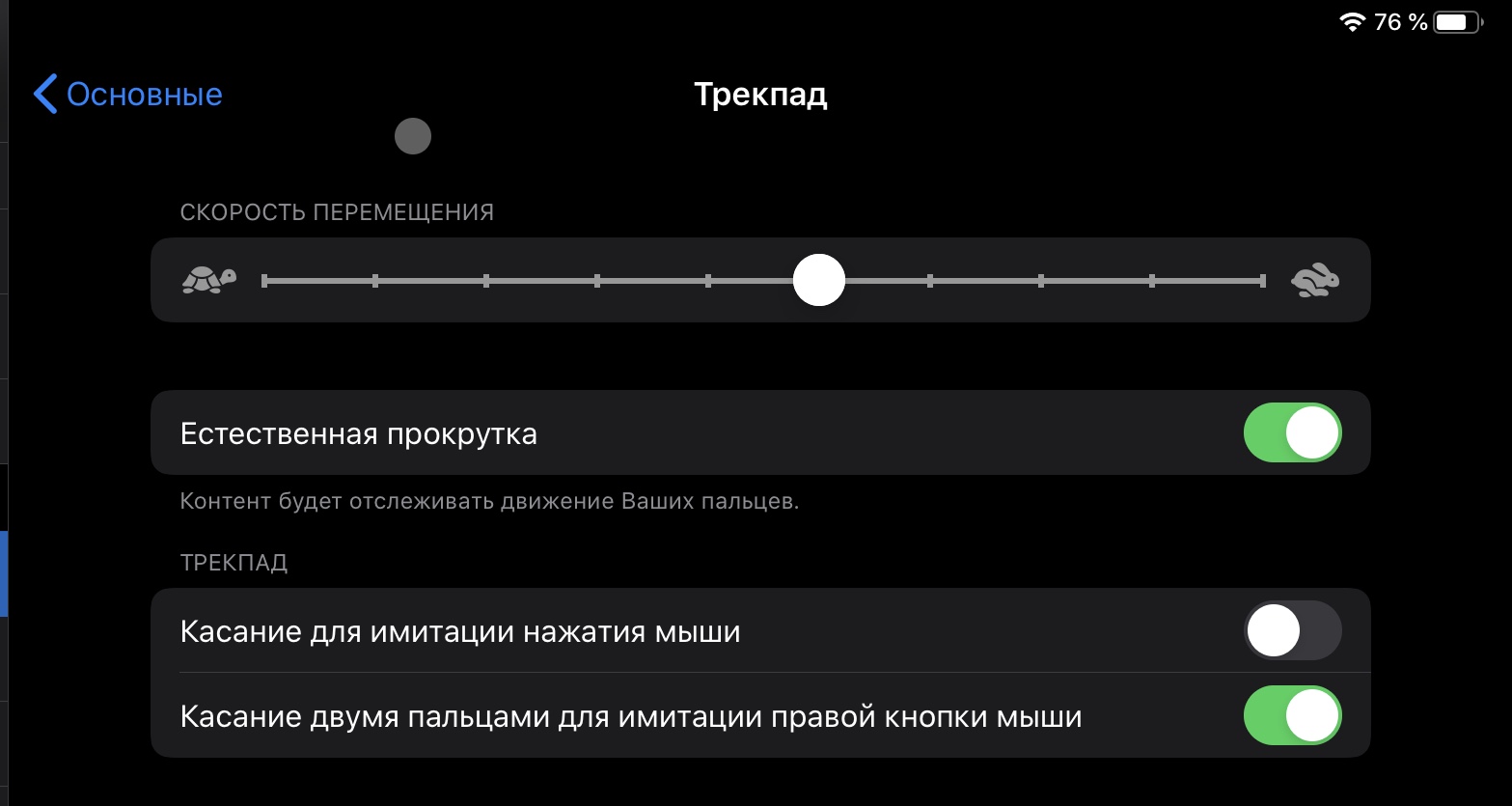
Как подключите его, советую заглянуть в меню Настройки -> Основные -> Трекпад (оно появится автоматически). Здесь можно задать скорость движения курсора. Я пользуюсь стандартной, всё устраивает, но для 12,9-дюймовых iPad рекомендую поднять её хотя бы на одно деление.
Также здесь включается естественное направление прокрутки, имитация правой кнопки мыши и клик по тапу поверхности без её нажатия.
Собственно, это всё, начинайте пользоваться.
Magic Trackpad поддерживает почти два десятка жестов и действий в iPadOS. Почти все из них знакомы пользователям macOS: вызовы меню, доступ к многозадачности, переход к предыдущим приложениям и так далее. Полный список с инструкциями можно посмотреть на русскоязычной странице раздела поддержки Apple: все жесты Magic Trackpad в iPadOS.
Как теперь функционирует курсор в iPadOS
Курсор в iPadOS работает не совсем как обычный. Он «магнитится» к кнопкам интерфейса и любым интерактивным элементам, при этом напоминая желе: принимает форму объекта, увеличиваясь, растягиваясь и так далее.
В качестве объектов может быть любой интерактивный элемент: строка состояния слева или справа (разные вещи вызывают, между прочим), иконки рабочего стола, пункты меню, кнопки приложений и даже полоска навигации многозадачности внизу.
Уже через пару минут с новым курсором понимаешь, как сильно Apple заморочилась, чтобы улучшить и опыт использования, и эстетическую сторону работы с тачпадами в целом. Заметны много изменений в логике и анимации.
Подобного нет ни в macOS, ни тем более в других операционках.
Например, если наводите курсор на текстовое поле, то кружок плавно превращается в указатель ввода. Перемещаясь к кнопке, курсор прыгает и заливает её целиком, выделяя от остальных элементов интерфейса.
Чтобы не было ощущения статичности, залитые кнопки немного двигаются, если вы очень слабо перемещаете палец по тачпаду. А когда в интерфейсе есть несколько кнопок рядом, то заливка прыгает от одной кнопки к другой.
Вживую на 120-герцовом, плавном дисплее iPad Pro это смотрится живо и здорово. Эффект полностью не передать в статье, потому что запись экрана в iPadOS сохраняется только в 60 кадрах в секунду.
Если вам не нравится такая логика работы, то эффект магнетизма курсора можно выключить: Настройки -> Универсальный доступ -> Управление указателем -> Анимации указателя.
Лично я однозначно ЗА анимации, потому что они помогают быстрее работать (не надо наводить курсор прямо на иконки), не мешают навигации в приложениях и, признаюсь, банально выглядят забавно.
Но могу понять отключение эффекта, если вы используете мышь. За десятки лет мы инстинктивно привыкли, что курсор подчиняется только нам и в самоволки по близлежащим кнопкам не ходит.
Удобно ли пользоваться Magic Trackpad в сочетании с iPad?

Я уже заспойлерил ответ на этот вопрос, но на всякий случай – да. Не просто «удобно», а нереально здорово.
Любые необходимые элементы системы и управления ей – Центр уведомлений, Пункт управления, экран Домой с виджетами, вообще любые кнопки, меню и переключатели – абсолютно всё можно открыть, нажать, переместить и просто выбрать.
Экран включается, если тапнуть по тачпаду, и (при наличии Face ID в планшете) автоматически разблокируется по лицу. Остаётся только свайпнуть вверх с нижнего края или сочетанием трёх пальцев, чтобы скрыть экран Центра уведомлений и выйти на рабочий стол.
Через тачпад реально пользоваться экранной клавиатурой, но гораздо лучше прикрепить к планшету Smart Keyboard Folio, либо беспроводную клавиатуру от Apple или другого производителя.
Тогда отлучение пальцев от экрана становится полным, и iPad превращается во что-то похожее на настоящий компьютер по логике работы.
Я не заметил никаких проблем во встроенных приложениях Apple, но знаю, что со сторонними программами из App Store пока не всё так гладко. У меня был глюк даже с Telegram, когда он перестал понимать «тачпадные» нажатия элементов интерфейса. После тапа по экрану всё магически починилось.
И если такие баги напрягают, но решаются, то с полнейшей несовместимостью некоторых приложений пока ничего не сделаешь.
Ещё полторы недели назад YouTube категорически не хотел нормально «скроллиться» во многих меню и разделах при использовании внешних устройств-манипуляторов.
Сейчас всё ОК, починили в каком-то из обновлений. Но сколько ещё таких программ, разработчики которых нескоро дойдут до решения проблем совместимости с курсором iPadOS? Пару месяцев точно будем натыкаться на подобные баги.
В остальном, я доволен таким форматом работы с iPad Pro.
Жесты Magic Trackpad для работы с многозадачностью функционально дополняют физическую клавиатуру, вместе с возможностью управлять настройками, музыкой, яркостью и прочими настройками планшета.
В итоге ваши руки на столе, а работа идёт быстрее.

Можно отодвинуть iPad подальше и использовать фактически как дисплей. Смотреть фильмы, зависать на YouTube, работать с удобного места.
До выхода iPadOS 13.4 приходилось тянуться к экрану для некоторых задач. Например, было невозможно вызвать мышью панель уведомления. А теперь достаточно постучаться курсором в верхнюю часть – и уведомления выпадут, как положено. Стало лучше.
Так что если у вас есть клавиатура, тачпад или беспроводная мышь, вы лишаете себя многих удобств, не используя их с iPad прямо сейчас. Понятно, что на ходу или в кровати такой вариант неудобен. Но за столом лучше не придумаешь.
Разве что Magic Keyboard, но о ней в другой раз.
P.S. Magic Trackpad 2 в России стоит 12 990 рублей, а новая Smart Keyboard Folio для iPad Pro – от 15 990 рублей. Рубль, прекрати.
(17 голосов, общий рейтинг: 4.71 из 5)
Читайте также:






